
Se por algum motivo o seu laptop, depois de menos de um ano ou um ano, começar a apresentar falhas no desempenho da bateria, não pense que é devido a um problema de bateria. Talvez o fato de a bateria durar menos seja um incompatibilidade de seus sensores e provavelmente você precisará calibrar a bateria do laptop.
E isso se deve às condições de uso ou ao tratamento que damos à nossa equipe. Bem, com as diferentes cargas e o vez que deixamos o laptop carregando, alguns sensores podem estar desajustados. Daí a importância de verificar o estado da bateria de um computador, independentemente do fabricante de onde vem.
Mas não vamos nos preocupar com essa situação, para isso existe o processo de calibrar a bateria de nossos equipamentos portáteis; e modificar o efeito memória, que limita a vida útil da bateria.
Calibrar a bateria Para quê?
Com esse avanço na era tecnológica, a maioria das baterias de laptop tem baterias de íon de lítio e eliminou um efeito que limitava a vida da bateria; isso é chamado o efeito memória.
No entanto, devido a deterioração de vários componentes químicos progressiva e lentamente dentro das baterias, eles perdem sua capacidade de armazenamento de carga. Portanto, também é de vital importância calibrar a bateria dos telefones para que a carga dure mais.
Além disso, as baterias modernas têm uma série de sensores que se interligam com o sistema operacional e enviar informações de status da bateria. Portanto, se esses sensores estiverem desajustados, eles vão enviar para o sistema operacional que a bateria está descarregando ou que está com carga baixa; quando na verdade tem uma alta porcentagem.
E é aí que é necessário calibrar a bateria do seu laptop, para que os sensores sejam capazes de enviar informações verdadeiras para o sistema operacional do estado de carregamento. Obviamente, esse sistema não fará nenhum reparo na bateria se ela estiver danificada. Não muito menos recuperará as baterias gastas.
Além disso, com o avanço da tecnologia, você também pode contar com a ajuda de aplicativos que podem te ajudar a otimizar a vida útil da bateria do seu PC; como por exemplo com SlimbookBattery. Mas, não se esqueça de que isso não se aplica quando as baterias estão gastas ou completamente danificadas.
Portanto, esses procedimentos mostrados abaixo apenas irá corrigir a medição o estado da bateria realizado pelos sensores; desta forma, as informações enviadas serão mais precisas em relação ao estado da bateria.
Passos para corrigir o problema da bateria
Em um laptop com Windows, você pode usar a economia de bateria. Já que o Windows tem alguns determinados perfis de consumo; que pode interromper o processo de calibração. Por isso, é fundamental criar um novo perfil de consumidor; para que o processo de calibração não seja afetado por esses perfis.
A primeira coisa que você deve fazer é inserir a opção que permitirá que você criar um plano de energia novo no seu laptop. Para isso, use algumas chaves que devem ser combinadas; pressione a tecla Windows + X e selecione a seção Opções de energia.
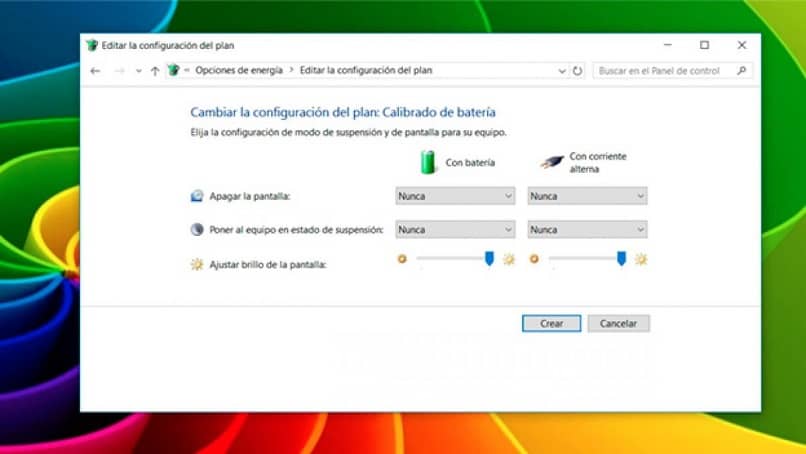
Em seguida, no lado direito, selecione a opção Crie um plano de energia e na caixa de configuração do novo plano de energia coloque um nome para esse plano.
Clique em Próximo e clique na opção Nunca em todas as seções. Desta maneira, evitar que o laptop vá dormir durante a calibração. Finalmente, crie o novo plano de energia clicando em Para criar.
Agora, clique no plano que você criou e carregue a bateria do seu laptop a 100%; e deixe isso conectado mais 1 horamesmo que a carga esteja completa. Depois que a cobrança adicional for concluída; use o laptop até que a bateria esteja completamente descarregada e desligue por conta própria devido à falta de energia.
OLHO: Você não deve executar neste processo meia carga, ou utilize qualquer tipo de sistema de poupança e terá que se certificar de que o plano de consumo que criou está ativo.
Em seguida, você deve manter seu laptop descarregado por um período de 4 ou 5 horas, antes recarregar para 100% e novamente você terá que deixá-lo um tempo extra de carga. Desta forma, os sensores da bateria serão redefinidos para os níveis alto e baixo. Além disso, eles enviarão informações reais para o sistema operacional.
Agora que você sabe como calibrar com eficácia a bateria do seu laptop e para que serve, você pode dê uma vida melhor ao seu laptop. Esperamos que você possa compartilhar essas informações e deixar seu comentário.